5 Триггеры
Обзор
Раздел Мониторинг → Триггеры отображает состояния триггеров.
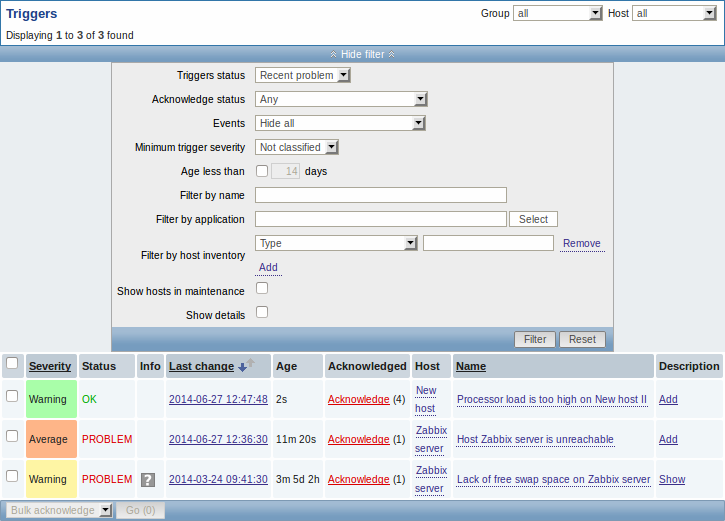
| Колонка | Описание |
|---|---|
| Важность | Важность отображаемого триггера. Цвет важности используется как фон ячейки проблемных триггеров. Для ОК триггеров, используется зеленый фон. |
| Состояние | состояние отображаемого триггера - ОК или ПРОБЛЕМА. По умолчанию, состояние будет мигать 30 минут у триггеров, которые недавно изменили свое состояние. Кроме того, триггеры, которые перешли в состояние ОК, будут еще отображаться в течении 30 минут, даже если фильтр задан на отображение только проблем. Цвет текста и опции мигания можно настроить в Администрирование → Общие → Опции отображения триггеров. |
| Инфо | Серая иконка со знаком вопроса показывает, что имеется некоторая важная информация. Если вы наведете курсор мыши на неё, отобразится сообщение. |
| Последнее изменение | Дата и время последнего изменения состояния отображаемого триггера. |
| Возраст | Возраст последнего изменения состояния отображаемого триггера. |
| Подтверждено | Состояние подтверждения отображаемого триггера: Подтверждено - зеленый текст показывает, что триггер подтвержден. Триггер считается подтвержденным, если всего его события о проблемах подтверждены (или если были только ОК события). Подтвердить - красная ссылка показывает, что имеются события о проблемах (и их количество в круглых скобках). Если вы нажмете на эту ссылку, то перейдете на экран массового подтверждения, где все события этого триггера можно подтвердить за раз. Обратите внимание: Если вы желаете подтвердить только одно событие, перейдите в Мониторинг → События. Нет событий - если у триггера нет событий о проблеме. Отображение этой строки поддерживается начиная с Zabbix 2.0.4; до этого подобные триггеры отображались как Подтверждено. |
| Узел сети | Узел сети отображаемого триггера. Он также являтеся ссылкой на добавленные пользовательские скрипты, последние данные узла сети, обзор инвентарных данных узла сети и комплексные экраны узла сети. |
| Имя | Имя отображаемого триггера. Оно также являтеся ссылкой на добавленные список событий триггера и на страницу настройки триггера, а также на простой график истории элемента данных. Список ссылок может также содержать пользовательский URL триггера, если он указан в настройке триггера. |
| Описание | Ссылка на описание триггера. |
Использование фильтра
Вы можете использовать фильтр для отображения только тех триггеров в которых вы заинтересованы. Ссылкой на фильтр является голубая панель, которая располагается посередине выше таблицы.
По умолчанию отображаются триггеры только в состоянии 'Недавняя проблема' - включая как проблемные триггеры, так и триггеры, которые только совсем недавно изменили свое состояние в ОК. Вы можете выбрать на отображение триггеров только в состоянии 'Проблема' (только проблемные триггеры) или 'Любое'.
Обратите внимание что, если вы выберите 'Любое', в следующий раз, когда вы вернетесь на эту страницу по умолчанию будет выбрано 'Недавняя проблема', в то время как, если вы выберите 'Проблема', в следующий раз, когда вы вернетесь, останется выбранной 'Проблема'.
